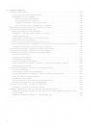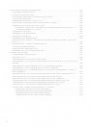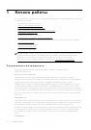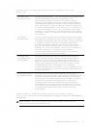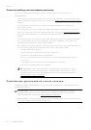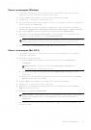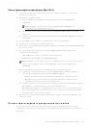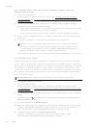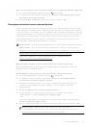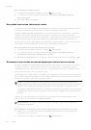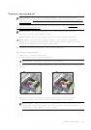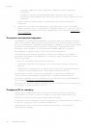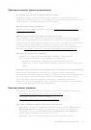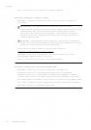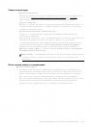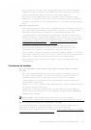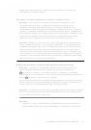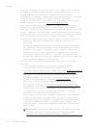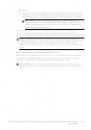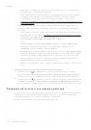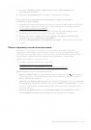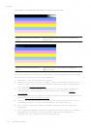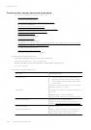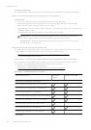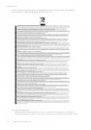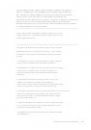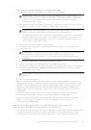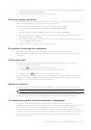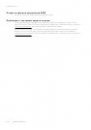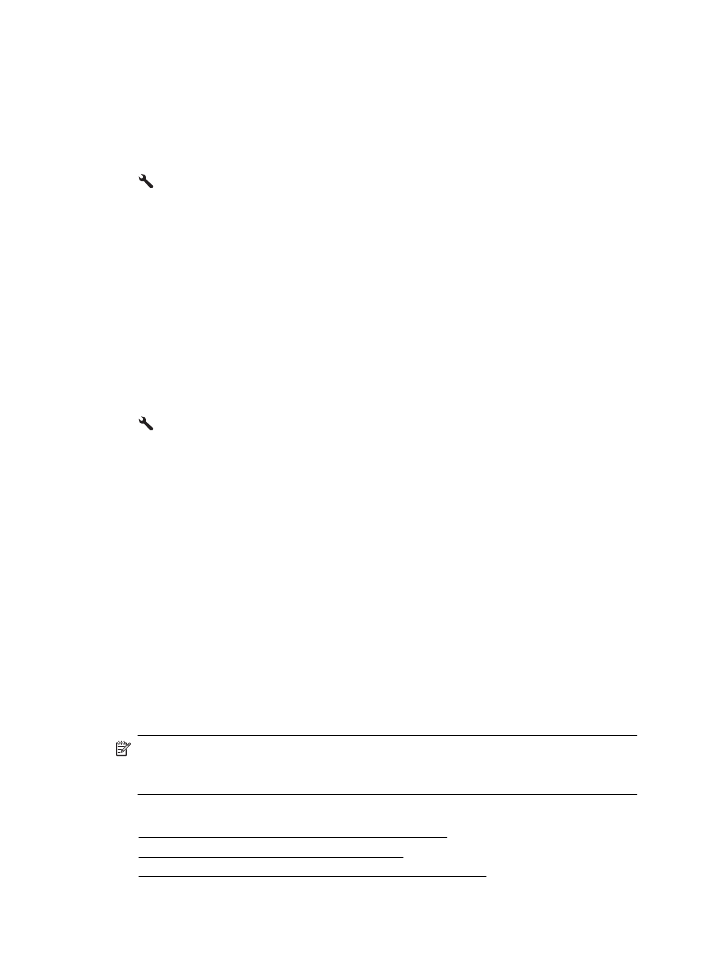
Удаление номеров из списка нежелательных номеров факсов
Для разблокирования номера факса необходимо удалить этот номер из списка
нежелательных номеров факсов.
Как удалить номера из списка нежелательных номеров факсов
1. На начальном экране панели управления принтера нажмите кнопку
(Настройка).
2. С помощью кнопок справа прокрутите и выберите Настройка факса,
Основная настройка, Нежелат. факсы.
3. Прокрутите и выберите Удалить из списка нежелательных.
4. Прокрутите до номера, который необходимо удалить, и нажмите кнопку
справа от ОК.
Печать списка нежелательных номеров
Для печати списка заблокированных номеров факсов используйте следующую
процедуру.
Как напечатать список нежелательных номеров
1. На начальном экране панели управления принтера нажмите кнопку
(Настройка).
2. С помощью кнопок справа прокрутите и выберите Настройка факса,
Основная настройка, Нежелат. факсы.
3. Выберите Печать отчетов, а затем Нежелательные факсы.
Получение факсов на компьютер с помощью цифрового факса HP (отправка
факсов на ПК или Mac)
Если принтер подключен к компьютеру с помощью кабеля USB, можно
использовать цифровой факс HP (отправка факсов на ПК или Mac), чтобы
автоматически получать и сохранять факсы непосредственно на компьютере. Эти
функции позволяют легко сохранять цифровые копии факсов и избавляют от
необходимости использовать громоздкие бумажные документы.
Полученные факсы сохраняются в формате TIFF (Tagged Image File Format).
После получения факса на экране отображается уведомление со ссылкой на
папку, в которой сохранен факс.
Файлы называются следующим образом: XXXX_YYYYYYYY_ZZZZZZ.tif, где X —
данные об отправителе, Y — дата, а Z — время, когда был получен факс.
Примечание. Функции отправки факсов на компьютер можно использовать
только для получения черно-белых факсов. Цветные факсы не сохраняются
на компьютере, а распечатываются.
Этот раздел содержит указанные ниже темы.
•
Требования для отправки факсов на ПК или Mac
•
Активация отправки факса на ПК или Mac
•
Изменение параметров отправки факса на ПК или Mac
Глава 5
62
Факс